Instalar iOS 17 beta es una excelente manera de probar todas las funciones nuevas antes del lanzamiento público del sistema operativo, si puede soportar un poco de descamación inevitable del iPhone. Algunas personas pueden, algunas personas no pueden. Si le diste una oportunidad a iOS 17 beta y ahora te arrepientes de tu decisión, no te preocupes: puedes degradar tu iPhone a iOS 16.
Siga esta guía para cambiar de forma segura su iPhone a una versión estable de iOS 16 desde iOS 17 beta.
Rebaje su iPhone de iOS 17 beta a iOS 16: qué saber
En comparación con los últimos años, es significativamente más fácil instala iOS 17 beta en tu iPhone. Además, Apple incluso hizo que las compilaciones beta para desarrolladores se descargaran gratis. Pero eso no significa que todo el mundo deba hacerlo. Después de todo, hay una razón por la que te sugerimos piénsalo dos veces antes de instalar una beta de iOS en tu iPhone.
Afortunadamente, siempre puedes volver a iOS 16 en tu iPhone, aunque el proceso no es tan fácil como debería ser. Antes de comenzar a restaurar su iPhone a iOS 16, hay algunas cosas que debe tener en cuenta.
Primero, no hay forma de restaurar su copia de seguridad de iOS 17 en iOS 16. Su única opción es restaurar la última copia de seguridad de iOS 16 que realizó antes de actualizar a iOS 17 beta. Hay una manera de cambiar su iPhone a iOS 16 sin pérdida de datos. Sin embargo, no se recomienda estrictamente ya que puede causar problemas de estabilidad de la aplicación y agotamiento de la batería.
En segundo lugar, si su Apple Watch está ejecutando el reloj OS 10 beta, no se emparejará con su iPhone con iOS 16. Tampoco es posible degradar el Apple Watch a watchOS 9 usted mismo. Debes enviarlo a Apple para esto.
En tercer lugar, y lo más importante, debe usar una Mac o una PC con Windows para cambiar su iPhone a iOS 16. Si lo hace, puede restaurar su iPhone a la última versión disponible de iOS 16 que Apple aún está firmando. Asegúrese de tener acceso a una conexión rápida a Internet durante el proceso, ya que su computadora descargará el archivo IPSW más reciente.
Cómo revertir tu iPhone de iOS 17 beta a iOS 16
Los pasos a continuación funcionarán cuando use cualquier Mac con macOS Ventura o una PC con Windows.
- abrir un nuevo Descubridor ventana en tu Mac. En Windows, abra itunes.
- Use un cable Lightning para conectar su iPhone a su computadora.
- Aparecerá una ventana emergente pidiéndole que ¿Confía en esta computadora? Grifo Confianza e ingrese el código de acceso de su iPhone para continuar.
- Cambia a la ventana del Finder (o iTunes) que abriste en el primer paso.
- Ahora debes poner tu iPhone en modo de recuperación. Para esto, primero presione el botón Sube el volumen botón. Luego presione y deje el Bajar volumen botón. Ahora presione y mantenga presionado el botón lateral.
- Su iPhone se reiniciará en modo de recuperación. (Puedes seguir Página de soporte de Apple instrucciones para iniciar su iPhone en modo de recuperación).
- Finder o iTunes pueden mostrar un cuadro de diálogo que dice que hay un problema con su iPhone y que necesita ser actualizado o restaurado. Seleccionar Restaurar.
- Hacer clic Restaurar y actualizar para confirmar su acción. Todos los datos de su iPhone se borrarán durante este proceso.
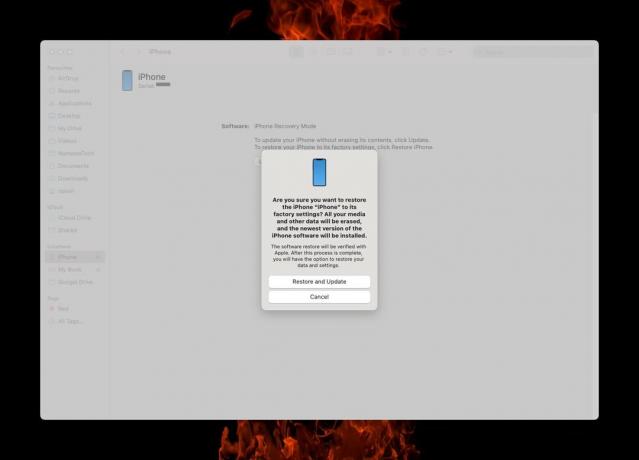
Una vez que finaliza el proceso de restauración, su iPhone se reiniciará automáticamente en iOS 16. Puede realizar el proceso de configuración inicial o restaurar su última copia de seguridad de iOS 16.
Siempre puede saltar al canal beta público de iOS 17 nuevamente después de algunas semanas. Es probable que Apple haya eliminado la mayoría de los errores y problemas de compatibilidad para entonces. O simplemente espere hasta septiembre, cuando la primera compilación estable de iOS 17 debería llegar junto con la Línea de iPhone 15.
